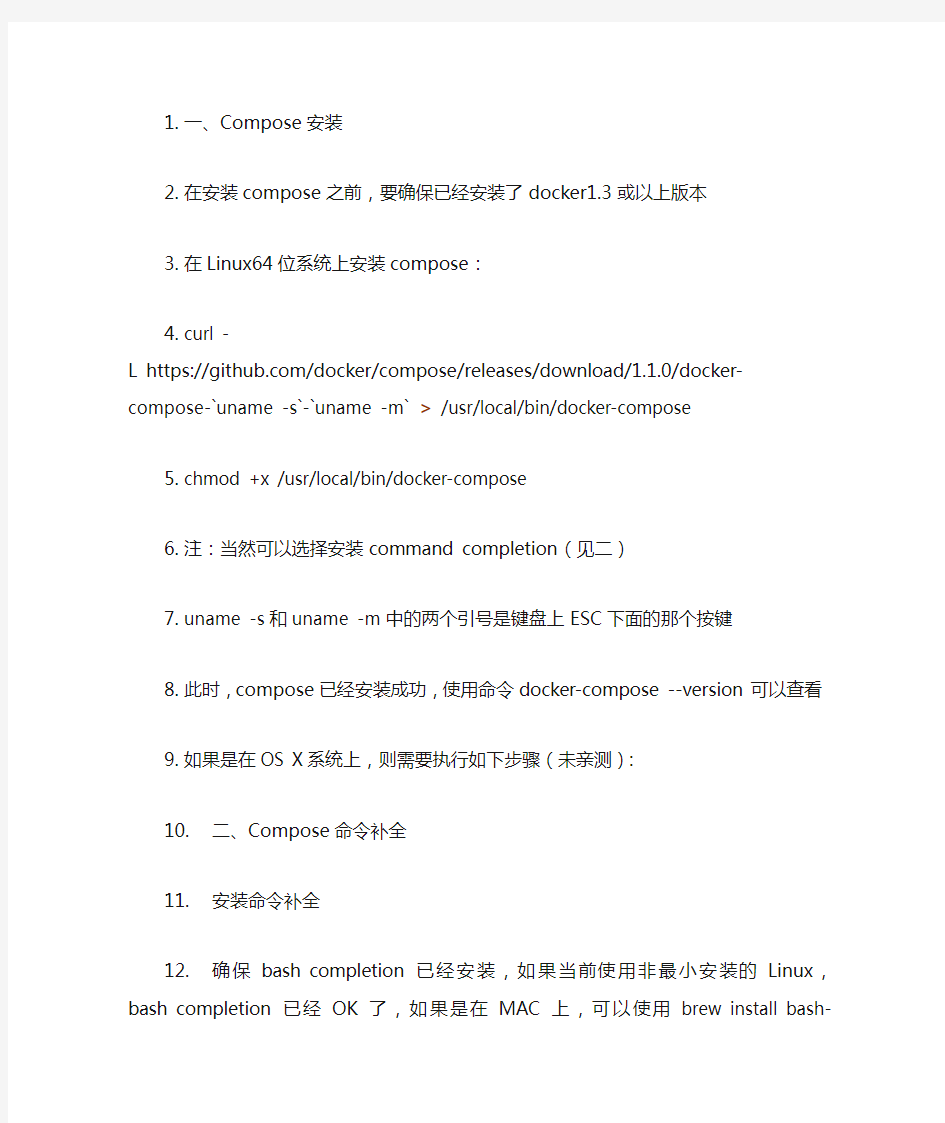

1.一、Compose安装
2.
3.在安装compose之前,要确保已经安装了docker1.3或以上版本
4.在Linux64位系统上安装compose:
5.
6.curl -L https://https://www.doczj.com/doc/ca2719142.html,/docker/compose/releases/download/1.1.0/docker-com
pose-`uname -s`-`uname -m` > /usr/local/bin/docker-compose
7.chmod +x /usr/local/bin/docker-compose
8.
9.注:当然可以选择安装command completion(见二)
10.uname -s和uname -m中的两个引号是键盘上ESC下面的那个按键
11.此时,compose已经安装成功,使用命令docker-compose --version可以查看
12.如果是在OS X系统上,则需要执行如下步骤(未亲测):
13.
14.二、Compose命令补全
15.
16.安装命令补全
17.
18.确保bash completion已经安装,如果当前使用非最小安装的Linux,bash completion已经
OK了,如果是在MAC上,可以使用brew install bash-completion来安装
19.将completion脚本放在/etc/bash_completion.d/(在MAC上是
/usr/local/etc/bash_completion.d/)
20.
21.curl -L https://https://www.doczj.com/doc/ca2719142.html,/docker/compose/1.1.0/contrib/compl
etion/bash/docker-compose > /etc/bash_completion.d/docker-compose
22.
23.在下次登录时,Completion功能已经可以使用
24.可用的补全取决于在命令行的输入,会补全:
25.* 可用的Docker-compose命令
26.* 对于某一特别命令可用的选项
27.* 在一个给定的上下文条件(比如:具有运行或停止状态的实例的服务或者基于镜像的服
务 VS 基于Dockerfile的服务)下,给出有可行的服务名称,对于docker-compose scale,补全服务名称时会自动有”=”附加上去
28.* 对于可选项的参数,比如:docker-compose kill -s会完成一些信号,比如SIGUP和
SIGUSR1
29.
30.拥有了这项功能以后,Compose更快更少输入了呢!Happy working!
31.三、Compose使用实例
32.
33.在本例中将会实现启动nginx服务及一个数据卷容器,并将该数据卷容器作为nginx的静态文
件
34.1.创建compose文件夹
35.sudo mkdir composetest
36.cd composetest
37.2.创建docker-compose.yml文件
38.touch docker-compose.yml
39.vim docker-compose.yml
40.在docker-compose.yml中输入以下内容:
41.
42.dvc:
43. image: debian:wheezy
44. volumes:
45. - /www:/usr/share/nginx/html:ro
46.
47.nginx:
48. image: nginx:latest
49. volumes_from:
50. - dvc
51. ports:
52. - "8081:80"
53.
54.3.启动
55.docker-compose up -d
56.注:使用命令docker-compose ps查看运行状况
57.
58.四、CLI 说明(docker-compose 命令)
59.
60.大多数Compose命令都是运行于一个或多个服务的,如果服务没有指定,该命令将会应用到所有
服务,如果要获得所有可用信息,使用命令:docker-compose [COMMAND] --help,下面是命令(COMMAND)的说明:
61.
62.build
63.创建或者再建服务
64.服务被创建后会标记为project_service(比如composetest_db),如果改变了一个服务的
Dockerfile或者构建目录的内容,可以使用docker-compose build来重建它
65.
66.help
67.显示命令的帮助和使用信息
68.
69.kill
70.通过发送SIGKILL的信号强制停止运行的容器,这个信号可以选择性的通过,比如:
71.docker-compose kill -s SIGKINT
72.
73.logs
74.显示服务的日志输出
75.
76.port
77.为端口绑定输出公共信息
78.
79.ps
80.显示容器
81.
82.pull
83.拉取服务镜像
84.
85.rm
86.删除停止的容器
87.
88.run
89.在服务上运行一个一次性命令,比如:
90.docker-compose run web Python manage.py shell
91.
92.scale
93.设置为一个服务启动的容器数量,数量是以这样的参数形式指定的:service=num,比如:
94.docker-compose scale web=2worker=3
95.
96.start
97.启动已经存在的容器作为一个服务
98.
99.stop
100.停止运行的容器而不删除它们,它们可以使用命令docker-compose start重新启动起来101.
102.up
103.为一个服务构建、创建、启动、附加到容器
104.连接的服务会被启动,除非它们已经在运行了
105.默认情况下,docker-compose up会集中每个容器的输出,当存在时,所有的容器会停止,运行docker-compose up -d会在后台启动容器并使它们运行
106.默认情况下,如果服务存在容器的话,docker-compose up会停止并再创建它们(使用了volumes-from会保留已挂载的卷),如果不想使容器停止并再创建的话,使用
docker-compose up --no-recreate,如果有需要的话,这会启动任何停止的容器
107.
108.选项
109.
110.–verbose
111.显示更多输出
112.
113.–version
114.显示版本号并退出
115.
116.-f,–file FILE
117.指定一个可选的Compose yaml文件(默认:docker-compose.yml)
118.
119.-p,–project-name NAME
120.指定可选的项目名称(默认:当前目录名称)
121.
122.五、docker-compose.yml命令说明
123.
124.每一个定义在docker-compose.yml中的服务必须明确指定一个image或者build选项,这与docker run命令行中输入的是对应相同的,对于docker run,在Dockerfile文件中指定的选项(比如CMD、EXPOSE、VOLUME、ENV)是默认的,因此不必在docker-compose.yml中再指定一次
125.
126.image
127.标明image的ID,这个image ID可以是本地也可以是远程的,如果本地不存在,Compose会尝试去pull下来
128.
129.image: ubuntu
130.image: orchardup/postgresql
131.image: a4bc65fd
132.
133.build
134.该参数指定Dockerfile文件的路径,该目录也是发送到守护进程的构建环境(这句有点),Compose将会以一个已存在的名称进行构建并标记,并随后使用这个image
135.
136.build: /path/to/build/dir
137.
https://www.doczj.com/doc/ca2719142.html,mand
139.重写默认的命令
140.
https://www.doczj.com/doc/ca2719142.html,mand: bundle exec thin -p 3000
142.
143.links
144.连接到其他服务中的容器,可以指定服务名称和这个链接的别名,或者只指定服务名称
145.
146.links:
147. - db
148. - db:database
149. - redis
150.
151.此时,在容器内部,会在/etc/hosts文件中用别名创建一个条目,就像这样:
152.
153.172.17.2.186 db
154.172.17.2.186 database
155.172.17.2.186 redis
156.
157.环境变量也会被创建,关于环境变量的参数,会在后面讲到
158.
159.external_links
160.连接到在这个docker-compose.yml文件或者Compose外部启动的容器,特别是对于提供共享和公共服务的容器。在指定容器名称和别名时,external_links遵循着和links相同的语义用法
161.
162.external_links:
163. - redis_1
164. - project_db_1:mysql
165. - project_db_1:postgresql
166.
167.ports
168.暴露端口,指定两者的端口(主机:容器),或者只是容器的端口(主机会被随机分配一个端口)
169.
170.注:当以主机:容器的形式来映射端口时,如果使容器的端口小于60,那可能会出现错误,因为YAML会将 xx:yy这样格式的数据解析为六十进制的数据,基于这个原因,时刻记得要将端口映射明确指定为字符串
171.ports:
172. - "3000"
173. - "8000:8000"
174. - "49100:22"
175. - "127.0.0.1:8001:8001"
176.
177.expose
178.暴露端口而不必向主机发布它们,而只是会向链接的服务(linked service)提供,只有内部端口可以被指定
179.
180.expose:
181. - "3000"
182. - "8000"
183.
184.volumes
185.挂载路径最为卷,可以选择性的指定一个主机上的路径(主机:容器),或是一种可使用的模式(主机:容器:ro)
186.
187.volumes_from:
188. - service_name
189. - container_name
190.
191.environment
192.加入环境变量,可以使用数组或者字典,只有一个key的环境变量可以在运行Compose的机器上找到对应的值,这有助于加密的或者特殊主机的值
193.
194.environment:
195. RACK_ENV: development
196. SESSION_SECRET:
197.environments:
198. - RACK_ENV=development
199. - SESSION_SECRET
200.
201.env_file
202.从一个文件中加入环境变量,该文件可以是一个单独的值或者一张列表,在environment中指定的环境变量将会重写这些值
203.
204.env_file:
205. - .env
206.
207.
208.RACK_ENV: development
209.
210.
https://www.doczj.com/doc/ca2719142.html,
212.网络模式,可以在docker客户端的--net参数中指定这些值
213.
https://www.doczj.com/doc/ca2719142.html,: "bridge"
https://www.doczj.com/doc/ca2719142.html,: "none"
https://www.doczj.com/doc/ca2719142.html,: "container:[name or id]"
https://www.doczj.com/doc/ca2719142.html,: "host"
218.
219.dns
220.自定义DNS服务,可以是一个单独的值或者一张列表
221.
222.dns: 8.8.8.8
223.dns:
224. - 8.8.8.8
225. - 9.9.9.9
226.
227.cap_add,cap_drop
228.加入或者去掉容器能力,查看man 7 capabilities 可以有一张完整的列表
229.
230.cap_add:
231. - ALL
232.
233.cap_drop:
234. - NET_ADMIN
235. - SYS_ADMIN
236.
237.dns_search
238.自定义DNS搜索范围,可以是单独的值或者一张列表
239.
240.dns_search: https://www.doczj.com/doc/ca2719142.html,
241.dns_search:
242. - https://www.doczj.com/doc/ca2719142.html,
243. - https://www.doczj.com/doc/ca2719142.html,
244.
245.working_dir,entrypoint,user,hostname,domainname,mem_limit,privileged,restar t,stdin_open,tty,cpu_shares
246.上述的每一个都只是一个单独的值,和docker run中对应的参数是一样的
247.
248.cpu_shares: 73
249.
250.working_dir: /code
251.entrypoint: /code/entrypoint.sh
https://www.doczj.com/doc/ca2719142.html,er: postgresql
253.
254.hostname: foo
255.domainname: https://www.doczj.com/doc/ca2719142.html,
256.
257.mem_limit: 1000000000
258.privileged: true
259.
260.restart: always
261.
262.stdin_open: true
263.tty: true
264.
265.
266.六、Compose环境变量说明
267.
268.环境变量已经不再是用来连接服务的推荐方法了,相反,应该使用链接名称(默认情况下是链接服务的名称)作为主机名称来连接,这可以查看docker-compose.yml的更多细节
https://www.doczj.com/doc/ca2719142.html,pose使用Docker links来暴露服务的容器给其他的。每一个链接的容器都使用了一组环境变量,这每一组环境变量都是以容器名称的大写字母开头的
270.要查看服务可用的环境变量,运行docker-compose run SERVICE env
271.
https://www.doczj.com/doc/ca2719142.html,_PORT
273.完整URL,如:DB_PORT=tcp//172.17.0.5:5432
274.
https://www.doczj.com/doc/ca2719142.html,_PORT_num_protocol
276.完整URL,如:DB_PORT_5432_TCP=tcp://172.17.0.5:5432
277.
https://www.doczj.com/doc/ca2719142.html,_PORT_num_protocol_ADDR
279.容器的IP地址,如:DB_PORT_5432_TCP_ADDR=172.17.0.5 280.
https://www.doczj.com/doc/ca2719142.html,_PORT_num_protocol_PORT
282.暴露的端口号,如:DB_PORT_5432_TCP_PORT=5432
283.
https://www.doczj.com/doc/ca2719142.html,_PORT_num_protocol_PROTO
285.协议(tcp或者udp),如:DB_PORT_5432_TCP_PROTO=tcp
286.
https://www.doczj.com/doc/ca2719142.html,_NAME
288.完全合格的容器名称,如:DB_1_NAME=/myapp_web_1/myapp_db_1
Excel常用的各种基本操作 本章学习目标 1、认识Excel的工作界面、窗口的组成元素 2、掌握工作薄、工作表、单元格等基本概念 3、掌握工作表、单元格的常见操作如插入、删除等 4、掌握菜单、工具条的操作和自定义方法 5、了解掌握多种观察工作表数据的方法 6、掌握工作表打印的几个问题:打印预览、打印纸、页码及打印标题等 7、启动与退出Excel 一、Excel 基本概念 1、工作簿 (1)在Excel中创建的文件叫做工作簿,其扩展名是.xls (2)工作薄由工作表组成,新建工作薄只有默认的3个工作表。但可以根据需要增加,其个数原则上仅受限于内存。 (3)新建第一个工作薄的默认名:book1.xls。 2、工作表 (1)由一些横向和纵向的网格组成的表格。一个工作表最多有65536行、256列。 (2)工作表由工作表名或者叫工作表标签区别,如sheet1、sheet2 1.1.2 Excel 基本概念 3、工作薄与工作表的关系 4、行号:工作表由65536行组成,每行的编号称为行号。 5、列标:工作表有256列,用于区别各列的英文字母称列标。 6、单元格、活动单元格:工作表中的网格,它用列标和行号定位。如A1就表示A列第1行对应的单元格。 7、编辑栏、–用于显示、修改活动单元格的内容 8、全选快捷键CTRL+A:用于选定整个工作表所有的单元格。 二、工作表操作 1.工作表的切换– 2.插入工作表– 3.删除工作表– 4.移动工作表– 5.修改工作表标签的名字– 6.复制工作表– 7.修改新工作簿的默认工作表个数 2、工作表行、列操作 选择单行:用鼠标单击要选择的行号 选择连续多行:按住Shift,然后单击第1和最后两个行号 选择不连续多行:按住Ctrl,依次单击要选择的行号 列的选择方法同行的选择方法一样。 3、删除行、列和插入行、列 4、行高、列宽的调整 5、单元格操作
Docker网络配置 摘要 当docker启动时,它会在宿主机器上创建一个名为docker0的虚拟网络接口。它会从RFC 1918定义的私有地址中随机选择一个主机不用的地址和子网掩码,并将它分配给docker0。例如当我启动docker几分钟后它选择了172.17.42.1/16-一个16位的子网掩码为主机和它的容器提供了65,534个ip地址。 但docker0并不是正常的网络接口。它只是一个在绑定到这上面的其他网卡间自动转发数据包的虚拟以太网桥。它可以使容器与主机相互通信。每次Docker创建一个容器,它就会创建一对对等接口(peer interface),类似于一个管子的两端--在这边可以收到另一边发送的数据包。Docker会将对等接口中的一个做为eth0接口连接到容器上,并使用类似于vethAQI2QT这样的惟一名称来持有另一个,该名称取决于主机的命名空间。通过将所有veth*接口绑定到docker0桥接网卡上,Docker在主机和所有Docker容器间创建一个共享的虚拟子网。 本文其他部分将会讲解使用Docker选项的所有方式,并且-在高级模式下-使用纯linux网线配置命令来调整,补充,或完全替代Docker的默认网络配置。 Docker选项快速指南 这里有一份关于Docker网络配置的命令行选项列表,省去您查找相关资料的麻烦。 一些网络配置的命令行选项只能在服务器启动时提供给Docker服务器。并且一旦启动起来就无法改变。 一些网络配置命令选项只能在启动时提供给Docker服务器,并且在运行中不能改变: -b BRIDGE或--bridge=BRIDGE 建立自己的网桥 --bip=CIDR 定制docker0 -H SOCKET...或--host=SOCKET... 它看起来像是在设置容器的网络,但实际却恰恰相反:它告诉Docker服务器要接收命令的通道,例如“run container"和"stop container"。 --icc=true|false 容器间通信 --ip=IP_ADDRESS 绑定容器端口 --ip-forward=true|false 容器间通信 --iptables=true|false 容器间通信
docker [OPTIONS] command Usage: docker [OPTIONS] COMMAND [arg...] docker daemon [ --help | ... ] docker [ -h | --help | -v | --version ] A self-sufficient runtime for containers. Options: --config=~/.docker Location of client config files -D, --debug=false Enable debug mode -H, --host=[] Daemon socket(s) to connect to -h, --help=false Print usage -l, --log-level=info Set the logging level --tls=false Use TLS; implied by --tlsverify --tlscacert=~/.docker/ca.pem Trust certs signed only by this CA --tlscert=~/.docker/cert.pem Path to TLS certificate file --tlskey=~/.docker/key.pem Path to TLS key file --tlsverify=false Use TLS and verify the remote -v, --version=false Print version information and quit attach Attach to a running container 将终端依附到容器上 为后端运行的交互式的容器启用一个终端与之交互。 1.后台有一个可以交互的容器.
医疗机构技术操作规程
艾条灸操作规程 【适应范围】 主要适用于慢性虚弱性疾病,以及风寒湿邪为患的病症。如眩晕、贫血、风湿疼痛、肢体麻木、腹痛、呕吐、泄泻、脱肛、阴挺、阳萎、遗尿、寒厥等。 常灸足三里、气海、关元、大椎等穴。 【禁忌症】 凡实证、热证、阴虚发热以及面部、大血管和粘膜附近孕妇胸腹部和腰骶部,均不宜施灸。 【物品准备】 治疗盘、艾条、火柴(或香枝)、凡士林、弯盆、小口玻璃瓶、纱布。必要时备浴布、屏风等物。 【操作步骤】 1、备齐用物,携至床旁,核对姓名、诊断、部位及方法,做好解释工作,取得合作。根据应灸腧穴部位,取适当体位,协助病人松开衣裤,暴露应灸腧穴部位,用纱布(或小毛巾)清洁局部皮肤,保暖。 2、核对、确定腧穴部位及施灸方法。 3、温和灸:手持艾条,点燃一端后,对准施灸的腧穴部位(距离皮肤2-3公分),进行熏烤,使局部皮肤有温热感而无灼痛为宜。一般每处灸5-15分钟,至皮肤稍起红晕为度。 4、雀啄灸:艾条点燃的一端,对准施灸部位,如同鸟雀啄食一样,一上一下不停地移动,一般灸5分钟左右。 5、回旋灸:将艾条点燃的一端,距离施灸腧穴部位3公分左右,反复地旋回移动或作左右方向移动。一般可灸20-30分钟。 6、施灸时,应密切观察艾条燃烧情况,随时弹去艾灰,防止艾火烧伤皮肤、衣被,注意施灸局部皮肤有否熏烤灼伤趋向等。 7、施灸完毕,熄灭艾火。清洁局部皮肤,协助病人衣着。整理床单,合理安置体位,清理用物,归还原处。洗手;
8、记录施灸腧穴部位、方法、时间、反应及疗效等。并签名。 拔罐法操作规程 【适应范围】 多用于风湿痹证,如肩背痛、腰腿痛;肺部疾病,如咳嗽、哮喘;胃肠疾病,如腕腹胀痛、胃痛、呕吐及腹泻等。刺血拔罐用于急性扭伤有瘀血者、疮疡和丹毒、神经性皮炎及毒蛇咬伤等。 【禁忌症】 高热抽搐及凝血机制障碍病人;皮肤过敏、溃疡、水肿及大血管处;孕妇的腹部、腰骶部均不宜拔罐。 【物品准备】 治疗盘、95%酒精棉球、直血管钳、火罐艾条、火柴(或香枝)、凡士林、弯盆、小口玻璃瓶、纱布。必要时备浴布、屏风等物。 【操作方法】 一、点火 选用下列方法之一,将火罐吸附于所选部位上。 l、闪火法:是用长纸条或酒精棉球点燃后,伸入罐内中段绕一周,切勿将罐口烧热,以免烫伤皮肤),迅速将火退出,立即将罐按扣在所选部位或穴位上。 2、贴棉法:是用大小适宜的95%酒精棉一块,贴在罐内壁中段(木要过湿),点燃后,迅速按扣在应拔的部位。 3、投火法:是用易燃纸片或95%酒精棉球(拧干)一个,点燃后投入罐内,迅速将罐按扣在应拔的部位,此法适用于侧位横拔。 二、拔罐 根据病情需要,可分下列几种拔罐方法。
Docker之常用命令 1. 查看docker信息(version、info) 1.# 查看docker版本 2.$docker version 3. 4.# 显示docker系统的信息 5.$docker info 2. 对image的操作(search、pull、images、rmi、history) 1.# 检索image 2.$docker search image_name 3. 4.# 下载image 5.$docker pull image_name 6. 7.# 列出镜像列 表; -a, --all=false Show all images; --no-trunc=false Don't truncate output; -q, --quiet=false Only show numeric IDs 8.$docker images 9. 10.# 删除一个或者多个镜 像; -f, --force=false Force; --no-prune=false Do not delete untagged parents 11.$docker rmi image_name 12. 13.# 显示一个镜像的历 史; --no-trunc=false Don't truncate output; -q, --quiet=false Only show nume ric IDs 14.$docker history image_name 3. 启动容器(run) docker容器可以理解为在沙盒中运行的进程。这个沙盒包含了该进程运行所必须的资源,包括文件系统、系统类库、shell 环境等等。但这个沙盒默认是不会运行任何程序的。你需要在沙盒中运行一个进程来启动某一个容器。这个进程是该容器的唯一进程,所以当该进程结束的时候,容器也会完全的停止。
1 docker简介 Docker 提供了一个可以运行你的应用程序的封套(envelope),或者说容器。它原本是 dotCloud 启动的一个业余项目,并在前些时候开源了。它吸引了大量的关注和讨论,导致 dotCloud 把它重命名到 Docker Inc。它最初是用 Go 语言编写的,它就相当于是加在 LXC(LinuX Containers,linux 容器)上的管道,允许开发者在更高层次的概念上工作。 Docker 扩展了 Linux 容器(Linux Containers),或着说 LXC,通过一个高层次的 API 为进程单独提供了一个轻量级的虚拟环境。Docker 利用了 LXC, cgroups 和 Linux 自己的内核。和传统的虚拟机不同的是,一个Docker 容器并不包含一个单独的操作系统,而是基于已有的基础设施中操作系统提供的功能来运行的。 Docker类似虚拟机的概念,但是与虚拟化技术的不同点在于下面几点: 1.虚拟化技术依赖物理CPU和内存,是硬件级别的;而docker构建在操作系统上,利用操作系统的containerization技术,所以docker甚至可以在虚拟机上运行。 2.虚拟化系统一般都是指操作系统镜像,比较复杂,称为“系统”;而docker开源而且轻量,称为“容器”,单个容器适合部署少量应用,比如部署一个redis、一个memcached。 3.传统的虚拟化技术使用快照来保存状态;而docker在保存状态上不仅更为轻便和低成本,而且引入了类似源代码管理机制,将容器的快照历史版本一一记录,切换成本很低。 4.传统的虚拟化技术在构建系统的时候较为复杂,需要大量的人力;而docker可以通过Dockfile来构建整个容器,重启和构建速度很快。更重要的是Dockfile可以手动编写,这样应用程序开发人员可以通过发布Dockfile 来指导系统环境和依赖,这样对于持续交付十分有利。 5.Dockerfile可以基于已经构建好的容器镜像,创建新容器。Dockerfile可以通过社区分享和下载,有利于该技术的推广。 Docker 会像一个可移植的容器引擎那样工作。它把应用程序及所有程序的依赖环境打包到一个虚拟容器中,这个虚拟容器可以运行在任何一种 Linux 服务器上。这大大地提高了程序运行的灵活性和可移植性,无论需不需要许可、是在公共云还是私密云、是不是裸机环境等等。 Docker也是一个云计算平台,它利用Linux的LXC、AUFU、Go语言、cgroup实现了资源的独立,可以很轻松的实现文件、资源、网络等隔离,其最终的目标是实现类似PaaS平台的应用隔离。 Docker 由下面这些组成: 1. Docker 服务器守护程序(server daemon),用于管理所有的容器。 2. Docker 命令行客户端,用于控制服务器守护程序。 3. Docker 镜像:查找和浏览 docker 容器镜像。 2 docker特性 文件系统隔离:每个进程容器运行在完全独立的根文件系统里。 资源隔离:可以使用cgroup为每个进程容器分配不同的系统资源,例如CPU和内存。
电脑常用的15 个操作小技巧 电脑作为现代人们日常生活和工作中必不可少的工具,作为使用者 的我们有必要对它有一个全面的了解,下面小编就为大家整理了电脑常 用的15 个操作小技巧,供大家参考和学习。 1. 重装Windows XP 不需再激活 如果你需要重装Windows XP,通常必须重新激活。事实上只要在第一次激活时,备份好WindowsSystem32 目录中的Wpa.dbl 文件,就不用再进行激活的工作了。在重装Windows XP 后,只需要复制该文件到上面的目录即可。 2. 如何知道自己的Windows XP 是否已激活 打开开始→运行,在弹出的对话框中输入:oobe/msoobe /a,回车后系统会弹出窗口告诉你系统是否已经激活。 3. 关闭zip 文件夹功能 你是不是觉得Windows XP 中的zip 文件夹功能太慢,功能也不吸引人?如果是这样,你可以打开开始→运行,在弹出的对话框中输 入:regsvr32 /u zipfldr.dll,回车后即可关闭ZIP 文件夹功能。 4.让Windows XP 也能刻ISO 文件 Windows XP 没有提供直接刻录ISO 文件的功能,不过你可以下载一个第三方插件来为系统增加这个功能。该插件的下载地址为:members.home/alexfein/is…rderSetup.msi。 5. 登陆界面背景变变色 打开注册表编辑器,找到[HKEY-USERS.DEFAULTControl PanelColors],将Background 的值改为“0 0 0”(不带引号),这样登录背景就成了黑色。 6.完全卸载XP
d o c k e r试题
1、什么是容器?(3分) 容器是一种轻量级、可移植、自包含的软件打包技术,使应用程序可以在几乎任何地方以相同的方式运行。 2、容器虚拟化和传统虚拟化的区别是什么?(4分) 容器虚拟化:启动一般是秒级;仅仅kernel所支持的os,系统支持量单机支持上千个容器,磁盘的使用一般为MB 性能接近原生 传统虚拟化:启动一般是分钟级,支持linux,windows,mac操作系统,系统支持量一般为几十个磁盘使用一般为GB 性能弱 3、Namespace 在容器里功能是什么?(3分) Namespace是命名空间隔离,主要就是将用户空间通过namespace技术隔离开,容器内的进程互不影响。共用一个内核 4、Cgroup的功能是什么的?(3分) 资源限制优先级分配资源统计任务控制 5、Docker能不能在32位的系统里运行?(3分) 不能 6、Docker的核心组件有哪些?(3分) 镜像,容器,仓库 7、我们所安装的docker是哪个版本的?写不全不给分。(3分) 18.03.1-ce版本 8、如何搜索docker镜像nginx?(3分) Docker search nginx 9、如何下载centos 镜像?(3分) Docker pull centos 10、运行一个zabbix 的镜像,并打开一个终端。(3分) Docker run -it zabbix /bin/bash 11、让上个题的容器不停止,并后台运行。(3分) 先按ctrl + p 再按 ctrl + q 12、删除现在所有的镜像。(3分) Docker rmi -f‘docker images -q -a’ 13、查看上一个容器的状态。(3分) Docker stats `docker ps -l -q` 14、查看容器的进程。(3分) Docker top 容器id 15、查看容器的统计信息。(3分) Docker stats 容器id
实验室常用的基本操作 玻璃仪器的基本操作 1、认领仪器按照仪器单领取和认识基础化学实验中的常用仪器。
2、玻璃仪器的洗涤
(1)震荡水洗 (2)内壁附有不易洗掉的物质,可用毛刷刷洗 倒废液——注入一半水——选好毛刷,确定手拿部位刷洗——如是反复 (3)刷洗后,再用水连续振荡数次,必要时还应用蒸馏水淋洗三次洗净状态下,水均匀分布不挂水珠(如左图所示); 未洗净状态下,器壁挂着水珠(如右图所示)。玻璃仪器里如附有不溶于水的碱、碳酸盐、碱性氧化物等可先加盐酸溶解,再用水冲洗;附有油脂等污物可先用热的纯碱液洗,然后用毛刷刷洗,也可用毛刷蘸少量洗衣粉刷洗;对于口小、管细的仪器,不便用刷子洗,可用少量王水或重铬酸盐洗液涮洗;用以上方法清洗不掉的污物可用较多王水或洗液浸泡,然后用水涮洗。( (1)不要未倒废液就注水 (2)不要几支试管一起刷) 3、仪器的干燥 (1)晾干(左图)与烤干(右图)
(2)吹干(左图)与烘干(右图) (3)气流烘干(左图)与快干(右图) 4、常见玻璃仪器的使用 (1)量筒与量杯 (2)移液管 移液管使用注意事项: 应根据不同的需要选用大小合适的移液管,如取1.5ml的溶液,显然选用2ml移液管要比选用5ml移液管误差小;吸取溶液时要把移液管插入溶液,避免吸入空气而将溶液从上端
溢出;移液管从液体中移出后必须用滤纸将管的外壁擦干,再行放液;不可用移液管直接从瓶中移取溶剂或溶液,剩余溶剂或溶液不可倒回贮液瓶,应作废弃物处理。 (2)滴定管 操作步骤:洗涤——涂凡士林——检漏——装入操作液——滴定管排气——滴定操作 (3)容量瓶 容量瓶使用前应检查容量瓶的瓶塞是否漏水,合格的瓶塞应系在瓶颈上,不得任意更换。容量瓶刻度以上的内壁挂有水珠会影响准确度,所以应该洗得很干净。称量的任何固体物质必须先在小烧杯中溶解或加热溶解,冷却至室温后才能转移到容量瓶中。容量瓶绝不应加热或烘干。容量瓶定容完再翻转摇匀,若翻转摇匀后定容,会因加的水或溶剂过多,导致溶液浓度偏小。
转载:https://www.doczj.com/doc/ca2719142.html,/a/1190000000366923 几个月以前,红帽(Red Hat)宣布了在Docker 技术上和dotCloud建立合作关系。在那时候,我并没有时间去学习关于Docker 的知识,所以在今天,趁着这个30 天的挑战,我决定去学习一下Docker 究竟是怎样的。这篇博文并不是说以后怎么在OpenShift 上用Docker 的。请阅读由Mike McGrath 撰写的"关于OpenShift 和Docker 的技术思考"。也可以看看这个Stackoverflow 的问题,了解一下Docker 和OpenShift 的差别。 什么是Docker? Docker提供了一个可以运行你的应用程序的封套(envelope),或者说容器。它原本是dotCloud 启动的一个业余项目,并在前些时候开源了。它吸引了大量的关注和讨论,导致dotCloud 把它重命名到Docker Inc。它最初是用Go 语言编写的,它就相当于是加在LXC(LinuX Containers,linux 容器)上的管道,允许开发者在更高层次的概念上工作。 Docker 扩展了Linux 容器(Linux Containers),或着说LXC,通过一个高层次的API 为进程单独提供了一个轻量级的虚拟环境。Docker 利用了LXC,cgroups 和Linux 自己的内核。和传统的虚拟机不同的是,一个Docker 容器并不包含一个单独的操作系统,而是基于已有的基础设施中操作系统提供的功能来运行的。这里有一个Stackoverflow 的答案,里面非常详细清晰地描述了所有Docker 不同于纯粹的LXC 的功能特性 Docker 会像一个可移植的容器引擎那样工作。它把应用程序及所有程序的依赖环境打包到一个虚拟容器中,这个虚拟容器可以运行在任何一种Linux 服务器上。这大大地提高了程序运行的灵活性和可移植性,无论需不需要许可、是在公共云还是私密云、是不是裸机环境等等。 Docker 由下面这些组成: 1. Docker 服务器守护程序(server daemon),用于管理所有的容器。 2. Docker 命令行客户端,用于控制服务器守护程序。 3. Docker 镜像:查找和浏览docker 容器镜像。它也访问这里得到: https://index.docker.io/ 我为什么要关心这些? Docker 之所以有用,是因为把代码从一个机器迁移到另一个机器经常是困难的。它尝试去使得软件迁移的过程变得更加可信和自动化。Docker 容器可以移植到所有支持运行Docker 的操作系统上。
企业云存储软件SafeSync 2.1
目录 终端用户常用功能介绍............................................ - 1 - 1、SafeSync 2.1客户端部署方法.................................. - 2 - 1.1 客户端软件部署要求...................................... - 2 - 1.2 客户端软件下载和安装.................................... - 4 - 2、使用场景..................................................... - 7 - 2.1 Web方式上传文件或者文件夹............................... - 7 - 2.2 PC端文件/文件夹同步方式和共享方式....................... - 7 - 2.3 文件被编辑后同步方式.................................... - 8 - 2.4 safesync插件在Outlook中的使用.......................... - 9 - 2.5 团队文件夹的使用....................................... - 11 - 2.6 移动终端如何上传文件................................... - 13 - 3、客户端图标说明.............................................. - 15 - 4、常见问题解答................................................ - 16 - 5、XX科技厂商资源............................................. - 16 - 终端用户常用功能介绍
Docker手册
目录 1.简介 (3) 2.Docker (3) 2.1.安装 (3) 2.2.Docker常见命令 (9) 2.2.1.Options: (9) https://www.doczj.com/doc/ca2719142.html,mands: (10) 3.Docker镜像管理 (3) 3.1.搜索Docker镜像 (4) 3.2.查看Docker镜像 (4) 3.3.删除Docker镜像 (5) 3.4.导出Docker镜像 (5) 3.5.导入Docker镜像 (5) 3.6.获取Docker镜像 (5) 4.Docker容器管理 (6) 4.1.启动Docker容器 (6) 4.1.1.新建容器并启动 (6) 4.1.2.启动已终止容器 (7) 4.1.3.守护进程运行 (7) 4.1.4.停止容器 (8) 4.1.5.删除容器 (8) 4.1.6.进入容器 (8)
1.简介 Docker是通过内核虚拟化技术(namespaces及cgroups等)来提供容器的资源隔离与安全保障等。由于Docker通过操作系统层的虚拟化实现隔离,所以Docker容器在运行时,不需要类似虚拟机VM额外的操作系统开销,提高资源利用率。 2.Docker 它只能用在64位的操作系统上。 2.1.安装 Docker软件包已经包括在默认的CentOS-Extras软件源里。因此想要安装docker,只需要运行下面的yum命令: yum install docker 查看docker版本信息:docker version 启动docker:systemctl start docker 加入开机自启动:systemctl enable docker 3.Docker镜像管理 Docker镜像就是一个只读的模板。例如:一个镜像可以包含一个完整的CentOS操作系统环境,里面仅安装了Apache或用户需要的其
把文字替换成图片 首先把图片复制到剪贴板中,然后打开替换对话框,在“查找内容”框中输入将被替换的文字,接着在“替换为”框中输入“^c”(注意:输入的一定要是半角字符,c要小写),单击替换即可。说明:“^c”的意思就是指令WordXP以剪贴板中的内容替换“查找内容”框中的内容。按此原理,“^c”还可替换包括回车符在内的任何可以复制到剪贴板的可视内容,甚至Excel表格。 三招去掉页眉那条横线 1、在页眉中,在“格式”-“边框和底纹”中设置表格和边框为“无”,应用于“段落” 2、同上,只是把边框的颜色设置为白色(其实并没有删的,只是看起来没有了,呵呵) 3、在“样式”栏里把“页眉”换成“正文”就行了——强烈推荐! 会多出--(两个横杠) 这是用户不愿看到的,又要多出一步作删除-- 解决方法:替换时在前引号前加上一个空格问题就解决了 插入日期和时间的快捷键 Alt+Shift+D:当前日期 Alt+Shift+T:当前时间 批量转换全角字符为半角字符 首先全选。然后“格式”→“更改大小写”,在对话框中先选中“半角”,确定即可 Word启动参数简介 单击“开始→运行”命令,然后输入Word所在路径及参数确定即可运行,如“C:\ PROGRAM FILES \MICROSOFT Office \Office 10\
WINWord.EXE /n”,这些常用的参数及功能如下: /n:启动Word后不创建新的文件。 /a:禁止插件和通用模板自动启动。 /m:禁止自动执行的宏。 /w:启动一个新Word进程,独立与正在运行的Word进程。 /c:启动Word,然后调用Netmeeting。 /q:不显示启动画面。 另外对于常需用到的参数,我们可以在Word的快捷图标上单击鼠标右键,然后在“目标”项的路径后加上该参数即可。 快速打开最后编辑的文档 如果你希望Word在启动时能自动打开你上次编辑的文档,可以用简单的宏命令来完成: (1)选择“工具”菜单中的“宏”菜单项,单击“录制新宏”命令打开“录制宏”对话框; (2)在“录制宏”对话框中,在“宏名”输入框中输入“autoexec”,点击“确定”; (3)从菜单中选择“文件”,点击最近打开文件列表中显示的第一个文件名;并“停止录制”。保存退出。下次再启动Word时,它会自动加载你工作的最后一个文档。 格式刷的使用 1、设定好文本1的格式。 2、将光标放在文本1处。 3、单击格式刷按钮。
Docker容器的原理与实现 周成玉 【摘要】Linux容器(Linux Container,LXC)是docker的核心技术之一,LXC利用chroot、namespace 和cgroup等技术实现资源的隔离和配额,文章剖析了LXC的原理和实现。 【关键词】chroot, namespace, cgroup, LXC 1、概述 海关已经广泛使用虚拟机技术多年,IT资源利用率得到有效提高。近年来,基于Docker的轻量级虚拟化技术正成为IT技术热点之一。与传统虚拟机相比,Docker技术本质上是一种LXC引擎。VM和LXC 关注的问题都是资源的隔离和配额,VM采用CPU、memory、disk等硬件虚拟化技术,LCX则借助了chroot、namespace和cgroups等系统调用。 2、LXC的资源隔离 2.1、chroot chroot(change root directory,更改root目录),最早在1979年的Unix V7使用,并在各个版本的linux 系统中得以保留。在linux系统中,系统默认的目录结构都是以“/”,即根(root)开始的。 通过使用chroot,系统读取到的目录和文件将不在是旧系统根下的而是指定的新位置下的目录结构和文件,这样带来两个好处: (1)增加系统的安全性,限制用户权力。经过chroot之后,在新根下将访问不到旧系统的根目录结构和文件,这样就增强了系统的安全性。在登录(login)前使用chroot,阻止用户访问特定目录。 (2)建立一个与原系统隔离的系统目录结构,方便用户的开发。使用chroot后,系统读取的是新根下的目录和文件,这是一个与原系统根下文件不相关的目录结构。在这个新的环境中,可以用来测试软件的静态编译以及一些与系统不相关的独立开发。 Docker就是利用chroot功能,实现每个容器里看到的文件系统都是一个完整的linux系统。下面来看一个简单shell脚本,将某个进程及其子进程访问根目录限制在“/home/container”目录,该进程及其子进程
前言 手册部分内容摘录于其它书籍及资料,作者不承担技术及版权问题。手册内容主要针对于奔腾楚天HYPE-CUT3015型切割机及其辅助设备的基本操作方法和介绍。本手册不保证能够适应于所有此型号切割机。编写本手册的目的主要为了使员工更快的掌握奔腾楚天HYPE-CUT3015型切割机。在阅读本手册的同时还请阅读《Smart Manager 2中文版说明书》、《HYPE-CUT3015开关机操作指南》、《JQLⅡ3015激光切割机工艺手册》、由(晶艺金属配套加工厂)编写的《激光加工手册》方能对激光切割系统有系统性的认识。如想更深一步学习激光切割知识,推荐阅读由从事激光加工技术研究有二十多年经验的专家金岡优所著的《激光加工》一书。 由于本手册作者水平有限,如有错误请给予指正。
激光器常用操作方法(一)控制面板 控制单元主视图(控制面板) (1)激光器控制开关 (2)高压控制 (3)激光器控制方式 (4)急停 (5)LCD 显示屏 (6)LCD 键
A B C D E F 激光器控制面板图示 (二)开机(大概需要13分钟左右) 当其它外设、机床及激光器电源开关都开启完成后,激光器面板的开机操作步骤为: 1.打开激光器使用气体(高纯氮和混合气)。观察气瓶剩余压力,以及气瓶出口 压力。 开启电源区钥匙开关“B” (顺时针转动),然后按下电源触控开关“A”激光器开始抽真空,将激光器腔体内回充的氮气抽取干净。同时进行外部条件检测。经过时间为450秒。并出现以下画面:
2.等到激光器气压抽到22mbar左右,显示屏出现“PRESS H. V . ON KEY时, 提示激光器已准备好上高压. 3.开启高压区钥匙开关“D”然后按下高压区触控开关“C”激光器开始向腔体 内充激光气体,直到启动结束,回到主界面。如上图这个过程需要3~4分钟。
从Docker到Kubernetes 第2周
Docker实战之容器基础命令系列 Docker的部署安装Docker配置文件与日志Docker基础命令讲解
Docker 采用Linux (内核)技术,所以只能运行在Linux 上,官方说Linux kernel 至少3.8以上 Boot2Docker 是一个专为Docker 而设计的轻量级Linux 发型包 Windows Mac Linux VM 开发、测试环境(个人) Centos Ubuntu Docker Native CoreOS Atomic More 物理机/Cloud Node
本课程 Centos 7 ,采用Redhat官方的yum源和Docker RPM包安装 从百度云盘下载centos 7镜像 Docker课程所用资料https://www.doczj.com/doc/ca2719142.html,/s/1jG4FAqq SSH进入虚机后,执行标准化安装过程: yum install docker
Docker 1.8的部署安装 cat >/etc/yum.repos.d/docker.repo <<-EOF [dockerrepo] name=Docker Repository baseurl=https://https://www.doczj.com/doc/ca2719142.html,/repo/main/centos/7 enabled=1 gpgcheck=1 gpgkey=https://https://www.doczj.com/doc/ca2719142.html,/gpg EOF yum install docker-engine
设置开机启动Docker Daemon进程systemctl start docker.service systemctl enable docker.service systemctl grep docker查看docker进程的状态 systemctl disable firewalld yum -y install iptables-services systemctl enable iptables systemctl start iptables 换回默认的iptables服务
一些常用操作方法总结 一、计算面积 (可以帮我们计算小班面积) 添加AREA字段,然后右键点击字段列,然后点击CALCULATE VALUES; --->选择ADVANCED--》把下面的代码输入,然后在最下面=处写OUTPUT点击OK就OK了。 Dim Output as double Dim pArea as Iarea Set pArea = [shape] Output = pArea.area 二、计算长度 (可以帮我们计算林带长度) 同上添加LENGTH字段,然后右键点击字段列,然后点击CALCULATE VALUES; --->选择ADVANCED--》把下面的代码输入,然后在最下面=处写OUTPUT。点击OK就OK了。 Dim Output as double Dim pCurve as ICurve Set pCurve = [shape] Output = pCurve.Length 三、小班升序排列: 同上添加小班号字段,然后右键点击字段列,然后点击CALCULATE VALUES; --->选择ADVANCED --》把下面的代码输入,然后在最下面=处写OUTPUT。点击OK就OK了。 Static i as long Dim Output as string i=i+1 Output =i 四、村界切割小班 选择->根据位置选择,小班are are crossed by the outline of村面,然后选择->设置可选择图层为村面。用追踪工具,任务为切割多边形要素,进行切割 五、字段赋值 选择->根据位置选择,小班are within村面。打开属性表显示选中的,选择一整列计算字段值对整个字段赋一个常量或,勾选高级加求变量代码 六、拓扑检查 ArcCatalog选要进行拓扑检查的文件夹右键->新建个人geodatabase->新建要素集->导入要素类->新建拓扑(导入要拓扑的图层)。ArcMap中打开由拓扑规则产生的文件,编辑状态下利用topolopy工具条中给出的错误记录信息进行修改。搜索要修改的错误->右键(平移到)选融合或新建等等。(用P+ENTER组合键加快修改速度),修改完后右键图层名->选导出数据 七、投影和投影转换 ArcToolbox->数据管理->投影和投影转换->project,batch project。(地理变换中加入之前创建自定义地理变换文件) 八、合并图层
Excel决定企业存亡 决定企业命运的因素很多,人才、管理、资金、产品、市场……对于这些,很多人都知道。殊不知,玩不玩得好Excel,也能决定企业命运。何以见得,这就得从Excel的本质说起。不少人认为,它只是个“电子笔记本”,无非是取代了以往的纸质笔记本,用来记点数据而已。如果这样想,也这样用,那就大错特错了。只是“电子笔记本”的话,MS Office怎么可能成为全球企业通用的办公软件? 那么—— Excel是什么?它是挖掘数据背后意义的工具。 数据是什么?是企业经营决策的依据,也是企业的命脉。 举个例:阿童木办了家公司卖设备,投入仅有的100万买了A、B各100套设备。一年下来发现,A设备卖了90套,B设备卖了0套。阿童木明年应该怎么办? 抛开各种复杂的市场分析,按照小学数学教的简单加减法逻辑。既然A卖的好,自然是进货接着卖;B一台都卖不出去,就要想办法清仓减价大处理,回笼资金后转而考虑加强A,以及引进新的产品C。好啦,下了订单买90套A,消息也放出去了,要对B进行清仓处理。就在此时,销售部说:不好意思,数据做错了,其实是A卖了0套,B卖了90套。Oh my Lady Gaga!后果可想而知。 这当然是一个极端的例子。可是,我们身边又何尝不是天天在出现类似的问题。数据错误造成的直接损失、纠错成本及其他负面影响不可小视,却在被很多人忽视。
有人说:你手工做当然会错,咱们用系统的没这困扰。我不敢苟同。近几年市场上出现了一个新名词:BI。全称:Business Intelligence(商业智能)。它是一套系统,可以将企业中现有的数据转化为知识,为企业做出明智的业务经营决策提供依据。之所以会有BI的横空出世,说明传统的企业系统,无论是ERP、WMS 还是CRM,更多解决了数据的Input(输入),而不能提供完全满足需求的个性化Output(输出)。从技术层面上讲,商业智能也不是什么新技术,它只是数据仓库、OLAP和数据挖掘等技术的综合运用。而对于Excel 来说,只要源数据足够优秀,应付大多数企业的数据挖掘需求,那是小菜一碟。谁让它就是专门干这个的呢,桌面数据处理之王可不是吹的。 回想一下,有哪一位老板点点鼠标,根据系统生成的基础报表就能做决策。通常不都是各部门整理数据,出具手工制作的数据分析报告。有系统也好,没系统也罢,投影在会议室幕墙上的数据分析结果,大多是Excel 的杰作。 说它重要,一点不为过。 2011年06月13日 Excel到底是不是小玩意儿?!我认为不是。重视Excel很必要,为什么?咱们算一笔账:一家公司有20个人,其中2个人做数据工作。但是他们不会用Vlookup和透视表,于是查找/比对和制作汇总表占用了他们全部的时间。按月薪2000元/人算,公司一年将支出48000元。而这些活儿交给懂Excel的人,能快几百倍完成。 这两样我称之为哼哈二将,不会用痛苦万分,用会了幸福百倍。对于实际的工作需求,在所有技能中,他们的重要性我给排第一。 知道多卖东西能赚钱,虽然也都知道省成本也能赚钱,但真正关注成本的企业却不多,尤其在对待Excel这件事上。如果半个能人的活要2个人来做,成本就会增加。36000元的成本对于一家产品毛利10%的企业,意味着36万的销量增长。相比增加销量,恐怕还是省钱来的容易些。 -------------------------------------------------------------------------------------------------- 博友们说: @简约力——太有同感了!往往从ERP捞出的资料相对分散,用一下Vlookup-->然后透视表一下-->照相机再拍--->交给画图并红圈标出重点-->邮件发出-->再用Excel记下本次重点-->下个月再一次这样循环。 @MrExcel——确实如此,从另一个角度来讲,对Excel 各种功能的错误理解和误用可能会给组织造成巨大的财务和社会形象损失。这个网站列举了很多关于这方面的案例,https://www.doczj.com/doc/ca2719142.html,/h44NaI。对于组织的管理者,是不是会突然觉得:Excel管理深度应用培训并不是可有可无的投资?对员工进行Excel等办公软件的培训和对员工进行设备的熟练操作的培训性质是一样的,都可以达到提高工作效率,提高工作(产品)质量的目的。 @熊饼饼——还好我会Vlookup和透视表。。。
Docker基础 这篇基础文章是方便用户在使用cSphere平台之前,了解docker 基础知识。 针对已经有一定的Linux基础知识的用户。 Docker是什么 Docker是一个改进的容器技术。具体的“改进”体现在,Docker 为容器引入了镜像,使得容器可以从预先定义好的模版(images)创建出来,并且这个模版还是分层的。Docker经常被提起的特点: 轻量,体现在内存占用小,高密度 快速,毫秒启动 隔离,沙盒技术更像虚拟机 Docker技术的基础: namespace,容器隔离的基础,保证A容器看不到B容器. 6个名空间:User,Mnt,Network,UTS,IPC,Pid cgroups,容器资源统计和隔离。主要用到的cgroups子系 统:cpu,blkio,device,freezer,memory unionfs,典型:aufs/overlayfs,分层镜像实现的基础Docker组件: docker Client客户端————>向docker服务器进程发起请求,如:创建、停止、销毁容器等操作 docker Server服务器进程—–>处理所有docker的请求,管理所有容器 docker Registry镜像仓库——>镜像存放的中央仓库,可看作是存放二进制的scm Docker安装 Docker的安装非常简单,支持目前所有主流操作系统,从Mac
到Windows到各种Linux发行版 具体参考:docker安装 Docker常见命令 容器相关操作 docker create # 创建一个容器但是不启动它 docker run # 创建并启动一个容器 docker stop # 停止容器运行,发送信号SIGTERM docker start # 启动一个停止状态的容器 docker restart # 重启一个容器 docker rm # 删除一个容器 docker kill # 发送信号给容器,默认SIGKILL docker attach # 连接(进入)到一个正在运行的容器 docker wait # 阻塞到一个容器,直到容器停止运行 获取容器相关信息 docker ps # 显示状态为运行(Up)的容器 docker ps -a # 显示所有容器,包括运行中(Up)的和退出的(Exited) docker inspect # 深入容器内部获取容器所有信息 docker logs # 查看容器的日志(stdout/stderr) docker events # 得到docker服务器的实时的事件 docker port # 显示容器的端口映射 docker top # 显示容器的进程信息 docker diff # 显示容器文件系统的前后变化 导出容器 docker cp # 从容器里向外拷贝文件或目录 docker export # 将容器整个文件系统导出为一个tar包,不带layers、tag等信息 执行 docker exec # 在容器里执行一个命令,可以执行bash进入